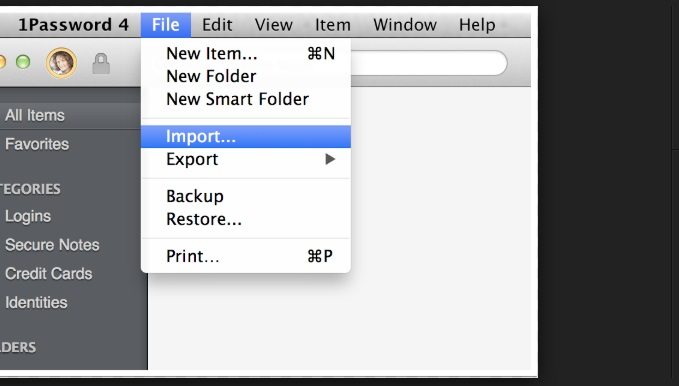Kako uvesti iTunes na iPhone 8/8 Plus i iPhone X
iTunes je službeni način dodavanja glazbe, fotografija,filmove i druge datoteke na vaš iPhone X i iPhone 8, ali to nije jedini način da dovršite posao prijenosa. U ovom ću članku predstaviti 3 različita načina kopirajte iTunes knjižnicu na iPhone X / 8/8 Plus sa ili bez upotrebe iTunesa.
- 1. način: Ručni prijenos iTunes knjižnice na iPhone X ili iPhone 8
- Drugi način: Automatski pošaljite iTunes na iPhone X / 10 i iPhone 8/8 Plus
- 3. način: Sinkronizirajte iPhone 8 / X na iTunes bez gubitka podataka
1. način: Ručni prijenos iTunes knjižnice na iPhone X ili iPhone 8
Prije nego što sadržaj premjestite s iTunesa na iPhoneX / 8, trebali biste znati da glazbu, filmove, TV emisije, podkastove, knjige i fotografije možete sinkronizirati samo s iTunesom, a nakon sinkronizacije postojeći podaci na vašem uređaju zamijenit će se podacima iz iTunes knjižnice. Ako ste spremni, započnimo.
1. korak: povežite svoj iOS uređaj s iTunes-om i kliknite ikonu uređaja kada to otkrijete.
Korak 2: U odjeljku Sažetak možete vidjeti popis vrsta datoteka koje se mogu sinkronizirati s iTunesom. Kliknite Glazba i provjerite opciju Sinhronizacija glazbe. Nakon odabira željenih pjesama, pritisnite Apply za dodavanje glazbe s iTunes-a na iPhone.

Korak 3: Ponovite ove korake za ostale datoteke poput filmova i fotografija.
Korak 4: Izbacite svoj iPhone kada se sve uspješno prenese s iTunesa.
Drugi način: Automatski pošaljite iTunes na iPhone X / 10 i iPhone 8/8 Plus
Međutim, ako želite preuzeti čitavu iTunes biblioteku na iPhone 8 ili iPhone 10, metoda 1 je relativno glomazna, pa ću vam predložiti da sinkronizirate s iTunesom putem Wi-Fi-ja. Ispod je što učiniti:
1. korak: Otvorite iTunes, pronađite i kliknite svoj iPhone X / 8.
2. korak: Kliknite Sažetak i na desnoj ploči odaberite Sinkroniziraj s ovim iPhoneom preko Wi-Fi-ja.

Korak 3: Kliknite Primjeni da biste spremili promjenu i prekinuli vezu s iTunesom.
Dakle, kada se vaš uređaj i računalo nalaze na istoj Wi-Fi mreži, a uređaj se puni, automatski će bežično strujati iTunes biblioteku na iPhone.
3. način: Sinkronizirajte iPhone 8 / X na iTunes bez gubitka podataka
Kao što je već spomenuto, iTunes nije jedinirješenje za prijenos glazbe na iPhone X ili iPhone 8 (Plus). Zapravo, za njegove složene operacije ne morate se hrvati s iTunesom. Postoji alternativni način slanja iTunes biblioteke na iPhone bez brisanja trenutnih podataka.
Ono što ću koristiti naziva se TenorshareiCareFone. Omogućuje korisnicima selektivno kopiranje glazbe s računala na iPhone bez iTunes-a, a podržava i drugih 8 vrsta datoteka poput fotografija, videozapisa, knjiga, bilješki i još mnogo toga. U sljedećem dijelu pokazat ću vam kako koristiti Tenorshare iCareFone.
Korak 1: Preuzmite i instalirajte Tenorshare ReiBoot na PC / Mac i povežite se sa svojim iPhone 10/8.
Korak 2: Na glavnom zaslonu odaberite Upravitelj datoteka i odaberite glazbu koja će se uvesti u vaš uređaj.

Korak 3: Kliknite karticu Uvoz za otvaranje mape datoteka iTunes. Kliknite Otvori da biste te datoteke dobili na svoj uređaj.

Tamo ste naučili 3 načina prijenosa iTunes-a na iPhone 8 Plus / 8 / X. Ili je iTunes ili iCloud dobro rješenje. Slobodno odaberite jedan i pokušajte ga.